Содержание
Установка корпоративных программ в ОС iOS
Узнайте, как выполнять установку программ, создаваемых вашей организацией, и устанавливать с ними отношения доверия.
Эта статья предназначена для системных администраторов учебных учреждений, предприятий или других организаций.
Ваша организация может использовать программу Apple Developer Enterprise Program, чтобы создавать собственные корпоративные программы для iOS и распространять их для внутреннего использования. Прежде чем открывать эти программы, для них необходимо установить отношения доверия.
Если установка программы выполняется через управление мобильными устройствами (MDM), доверие устанавливается автоматически. При установке программы вручную доверие также необходимо установить вручную.
Apple рекомендует использовать для распространения программ решение MDM. Этот способ безопасен и не требует взаимодействия с пользователем. Корпоративные программы также можно устанавливать с собственного безопасного веб-сайта организации. Если вы не устанавливаете программы из своей организации, загружайте и устанавливайте программы только из Apple App Store. Это лучший способ обезопасить свои устройства iPhone, iPad и iPod touch.
Если вы не устанавливаете программы из своей организации, загружайте и устанавливайте программы только из Apple App Store. Это лучший способ обезопасить свои устройства iPhone, iPad и iPod touch.
При первом открытии корпоративной программы, установленной вручную, выводится уведомление о том, что разработчик этой программы не является доверенным на данном устройстве. Это сообщение можно игнорировать, но в таком случае вы не сможете открыть программу.
После закрытия сообщения можно установить доверие к разработчику программы. Выберите «Настройки» > «Основные» > «Профили» или «Профили и управление устройством». Под заголовком «Корпоративная программа» вы увидите профиль для разработчика.
Нажмите имя профиля разработчика под заголовком «Корпоративная программа», чтобы установить доверие для данного разработчика.
Будет выведен запрос на подтверждение вашего выбора. Когда профиль станет доверенным, вы сможете вручную устанавливать другие программы данного разработчика и сразу же открывать их. Разработчик останется доверенным до тех пор, пока вы не воспользуетесь кнопкой «Удалить программу» для удаления всех программ данного разработчика.
Разработчик останется доверенным до тех пор, пока вы не воспользуетесь кнопкой «Удалить программу» для удаления всех программ данного разработчика.
Для проверки сертификата разработчика при установке доверия необходимо подключение к Интернету. Если ваша сеть защищена брандмауэром, убедитесь, что его настройки разрешают соединения с веб-сайтом https://ppq.apple.com. Если при установке доверия к программе устройство не подключено к Интернету, на экране отобразится сообщение «Не проверен». Чтобы использовать программу, подключитесь к Интернету и нажмите кнопку «Проверить программу».
После проверки программы в первый раз устройство iPhone, iPad или iPod touch должно периодически перепроверять сертификат разработчика для поддержания доверия. Если перепроверить не удается, возможен вывод сообщения о том, что проверка скоро истечет. Для поддержания доверия подключите устройство к Интернету и нажмите кнопку «Проверить программу» или запустите саму программу.
Информация о продуктах, произведенных не компанией Apple, или о независимых веб-сайтах, неподконтрольных и не тестируемых компанией Apple, не носит рекомендательного или одобрительного характера. Компания Apple не несет никакой ответственности за выбор, функциональность и использование веб-сайтов или продукции сторонних производителей. Компания Apple также не несет ответственности за точность или достоверность данных, размещенных на веб-сайтах сторонних производителей. Обратитесь к поставщику за дополнительной информацией.
Компания Apple не несет никакой ответственности за выбор, функциональность и использование веб-сайтов или продукции сторонних производителей. Компания Apple также не несет ответственности за точность или достоверность данных, размещенных на веб-сайтах сторонних производителей. Обратитесь к поставщику за дополнительной информацией.
Дата публикации:
Нужна помощь В каком приложении на iOS устройство есть блюр-кисть, чтобы заблюрить не все фото, а только нужное?
Не могу открыть приложение на iphone выдаёт сообщение ненадёжный корпоративный разработчик…, как убрать данное сообщение и открыть приложение.
babay4
Надпись ненадёжный корпоративный разработчик появляется всякий раз, когда Вы пытаетесь установить приложение не из, как я обычно в общем смысле называю говоря об официальном источнике приложений для смартфонов и телевизоров – из магазина приложений (для ios это апп стори). Но бывают ситуации когда это необходимо, например разработчикам, которые хотят проверить как на устройстве будет работать их новое приложение. Что бы снять такие ограничения следует зайти в настройки, открываем пункт меню основные – управление устройством и заходим в профиль. Затем выбирайте тот профиль в котором Вы ставили ненадёжное приложение и выберете доверенные. Всё. Если Вы не являетесь разработчиком – лучше так не делать. Вирусы пишут даже под ios.
Но бывают ситуации когда это необходимо, например разработчикам, которые хотят проверить как на устройстве будет работать их новое приложение. Что бы снять такие ограничения следует зайти в настройки, открываем пункт меню основные – управление устройством и заходим в профиль. Затем выбирайте тот профиль в котором Вы ставили ненадёжное приложение и выберете доверенные. Всё. Если Вы не являетесь разработчиком – лучше так не делать. Вирусы пишут даже под ios.
Чёрный2
Всего 10 ответов.
Почему в Tinder мужчины даже после совместного свайпа вправо не пишут первые?
Yana Korovashkina4
Странная взаимная ситуация, потому что при обоюдной симпатии и написанном приличном приветствии лично у меня очень плохой отклик девушек. Это можно было бы списать на моё неумение общаться, если бы не приличная статистическая выборка (ну хотя бы “привет” то можно написать, раз уж совпало?). Возникает ощущение что есть какое-то пользовательское отношение к совпадениям в тиндере, вроде того что совпадение не больше чем просто лайк фоточки и совершенно не даёт предпосылок для знакомства. Думаю это вопрос для поведенческого анализа сотрудниками тиндера. Кажется их модель знакомства не работает.
Думаю это вопрос для поведенческого анализа сотрудниками тиндера. Кажется их модель знакомства не работает.
P.S. Идея тиндеру – если есть совпадение – отключать возможность дальнейшего пролистывания анкет, пока пользователи не напишут друг другу по одному сообщению, хотя бы с “приветом”.
п п159
Всего 20 ответов.
Можно еще раз про блюр эффект в Фотошопе? Как создать? Как заблюрить кожу? Попытка выяснить №2
Guest3
Один из алгоритмов
Как выровнять кожу в фотошопе и оставить фактуру кожи.
1 – На палитре СЛОИ стаскиваем название слоя на пиктограммку НОВЫЙ СЛОЙ для копирования слоя. Это белый квадратик с уголком
2 – Инвертируем изображение на копии слоя CTRL + i
3 – Включаем ЛИНЕЙНЫЙ СВЕТ в окошечке над названиями слоёв в палитре СЛОИ
4 – Меню ИЗОБРАЖЕНИЕ – КОРРЕКЦИЯ – ЯРКОСТЬ/КОНТРАСТНОСТЬ. Ставим оба флажка и на КОНРСТНОСТИ устанавливаем – (минус) 50%. Изображение должно залить ровным серым.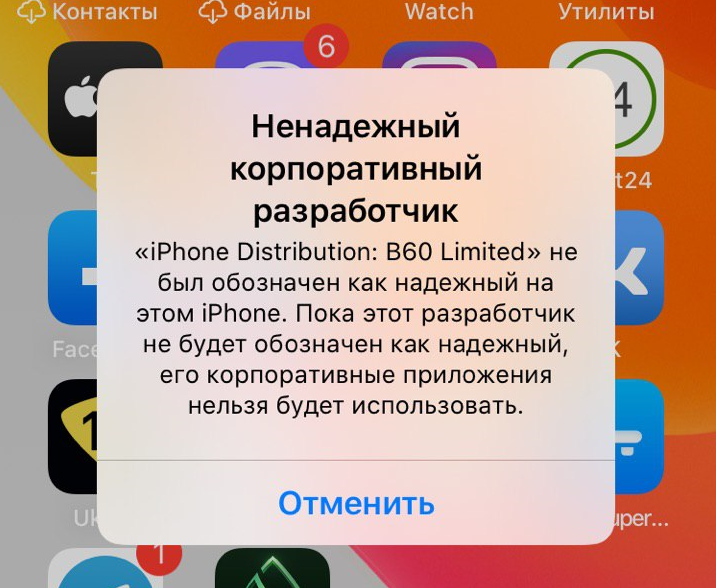 Если
Если
Гость2
Всего 1 ответ.
Нужна помощь В каком приложении на iOS устройство есть блюр-кисть, чтобы заблюрить не все фото, а только нужное?
Daasha Lis1
с приложениями на айос – в Мобильные устройства, здесь люди с программами на ПК в основном работаютblack_climber1
Всего 3 ответа.
Как установить ios 11 beta на iphone 5 s?
Гость7
Сперва необходимо создать резервную копию своего iPhone в iTunes или iCloud. Затем надо перейти на сайт программы тестирования Apple: https://beta.apple.com/sp/ru/betaprogram/, нажать кнопку регистрации и ввести свой Apple ID и пароль, принять соглашение об участии в программе тестирования, зарегистрировать свой iPhone, загрузить профиль и установить систему. Подробнее: https://www.apple-iphone.ru/iphone-ipad-guides/kak-ustanovit-publichnuyu-beta-versiyu-ios-2/
Ирина С.3
Всего 1 ответ.
Вам также может понравиться
- Как начать разбираться в пленочных фотоаппаратах, чтобы потом можно было выбрать наиболее подходящий?
- Средневековые барды воспевали неземную любовь к Прекрасной Даме. Как их называли?
- Если игра не подходит по системным требованиям — может ли сломаться комп?
- Почему телеграмм все сохраняет, все видео, фото, гифки
- Какие вы знаете жуткие, необъяснимые истории вроде той, что произошла с тургруппой Дятлова?
Установка настраиваемых корпоративных приложений на iOS
Узнайте, как установить настраиваемые приложения, создаваемые вашей организацией, и установить доверительные отношения.
Эта статья предназначена для системных администраторов школы, предприятия или другой организации.
Ваша организация может использовать корпоративную программу Apple Developer для создания и распространения проприетарных корпоративных приложений iOS для внутреннего использования.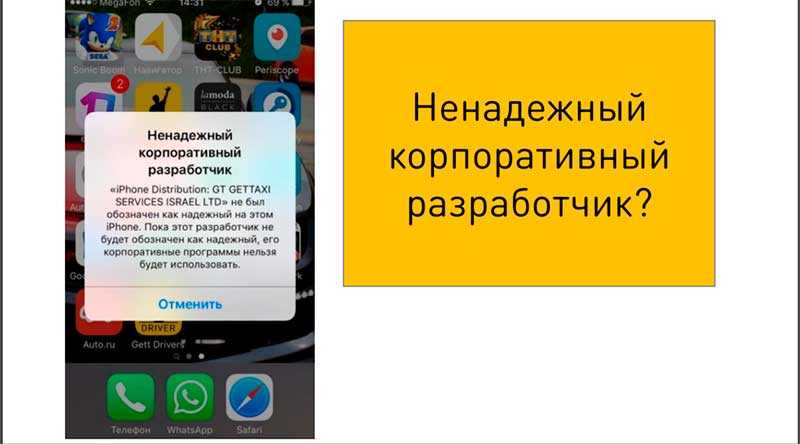 Вы должны установить доверие к этим приложениям, прежде чем сможете их открывать.
Вы должны установить доверие к этим приложениям, прежде чем сможете их открывать.
Если вы устанавливаете приложение с помощью управления мобильными устройствами (MDM), доверие устанавливается автоматически. Если вы устанавливаете приложение вручную, вы также должны вручную установить доверие.
Apple рекомендует использовать решение MDM для распространения приложений. Этот метод безопасен и не требует вмешательства пользователя. Вы также можете установить пользовательские приложения с защищенного веб-сайта, которым управляет ваша организация. Если вы не устанавливаете приложения из своей организации, загружайте и устанавливайте приложения только из Apple App Store. Это лучший способ защитить ваш iPhone, iPad или iPod touch.
При первом открытии корпоративного приложения, которое вы установили вручную, вы видите уведомление о том, что разработчику приложения на вашем устройстве не доверяют. Вы можете отклонить это сообщение, но тогда вы не сможете открыть приложение.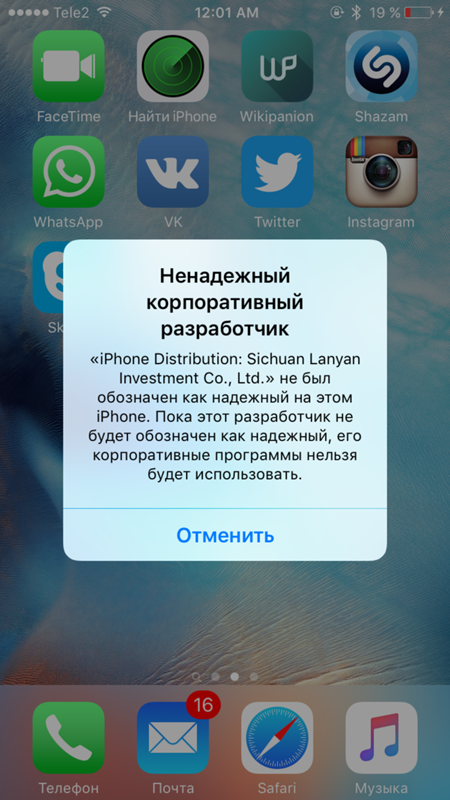
После того, как вы закроете это сообщение, вы сможете установить доверие к разработчику приложения. Нажмите «Настройки» > «Основные» > «Профили» или «Профили и управление устройствами». Под заголовком «Корпоративное приложение» вы видите профиль разработчика.
Коснитесь имени профиля разработчика под заголовком Корпоративное приложение, чтобы установить доверие для этого разработчика.
Затем вы увидите запрос на подтверждение вашего выбора. После того, как вы доверитесь этому профилю, вы можете вручную установить другие приложения от того же разработчика и сразу же открыть их. Этот разработчик остается доверенным, пока вы не нажмете кнопку «Удалить приложение», чтобы удалить все приложения от разработчика.
Вы должны быть подключены к Интернету, чтобы проверить сертификат разработчика приложения при установлении доверия. Если вы находитесь за брандмауэром, убедитесь, что он разрешает подключения к https://ppq.apple.com. Если вы не подключены к Интернету, когда доверяете приложению, вместо этого на устройстве отображается «Не проверено». Чтобы использовать приложение, подключитесь к Интернету и нажмите кнопку «Проверить приложение».
Если вы не подключены к Интернету, когда доверяете приложению, вместо этого на устройстве отображается «Не проверено». Чтобы использовать приложение, подключитесь к Интернету и нажмите кнопку «Проверить приложение».
После первой проверки приложения ваш iPhone, iPad или iPod touch должен периодически повторно проверять сертификат разработчика приложения, чтобы поддерживать доверие. Если вы не можете подтвердить повторно, вы можете увидеть сообщение о том, что срок действия подтверждения скоро истечет. Чтобы сохранить доверие, подключите свое устройство к Интернету, затем нажмите кнопку «Подтвердить приложение» или запустите приложение.
Информация о продуктах, не производимых Apple, или о независимых веб-сайтах, не контролируемых и не тестируемых Apple, предоставляется без рекомендации или одобрения. Apple не несет ответственности за выбор, работу или использование сторонних веб-сайтов или продуктов. Apple не делает никаких заявлений относительно точности или надежности сторонних веб-сайтов. Свяжитесь с продавцом для получения дополнительной информации.
Свяжитесь с продавцом для получения дополнительной информации.
Дата публикации:
Как сделать приложение на iPhone и iPad надежным, чтобы исправить сообщение «Ненадежный разработчик»
Установили ли вы приложение iOS или ipadOS на iPhone или iPad, которое не из Apple App Store, путем загрузки из неопубликованных приложений? Если это так, вы не сможете сразу открыть это приложение на своем iPhone или iPad, а вместо этого получите сообщение «Ненадежный разработчик».
У Apple есть строгие правила в отношении того, какие приложения можно публиковать в App Store. Однако сторонние разработчики нашли способы доставлять приложения пользователям iOS и iPadOS без необходимости публиковать их в App Store. Если вы разработчик, Apple позволяет вам загружать приложения на свои устройства с помощью Xcode. Если вы обычный пользователь, есть такие приложения, как AltStore, которые утверждают, что являются домом для приложений, которых нет в App Store.
Несмотря на это, чтобы открыть любое приложение, которое вы загрузили на свое устройство, любым способом, вам сначала нужно будет доверять разработчику. Давайте рассмотрим, как это сделать.
Доверие приложению — довольно простой процесс по сравнению с загрузкой приложения на устройство iOS/iPadOS. Просто следуйте инструкциям ниже, чтобы начать.
- Откройте «Настройки» на главном экране вашего iPhone или iPad.
- В меню настроек прокрутите вниз и нажмите «Общие».
- Затем прокрутите вниз и перейдите к «Профили и управление устройствами», как показано ниже.
- Нажмите на имя разработчика, указанное здесь, чтобы продолжить.
- Теперь вы сможете увидеть приложение, привязанное к разработчику. Нажмите «Доверять», как показано на скриншоте ниже.
- Когда вам будет предложено подтвердить, снова нажмите «Доверие». Теперь вы сможете открыть загруженное вами приложение без каких-либо проблем.
 Вы больше не будете получать сообщение об ошибке «Ненадежный разработчик».
Вы больше не будете получать сообщение об ошибке «Ненадежный разработчик».
Вы можете доверять любому приложению разработчика на своем iPhone и iPad, используя этот метод для загруженных приложений.
Неопубликованная загрузка приложений на iPhone и iPad в последнее время становится все более популярной среди пользователей iOS и iPadOS, поскольку для этого больше не требуется джейлбрейк. Одной из основных причин, по которой люди прибегали к джейлбрейку своих устройств iOS, была установка непроверенных приложений, но для многих приложений это больше не требуется из-за возможности боковой загрузки.
Однако есть одно предостережение. Если вы являетесь разработчиком, который загрузил собственное приложение на свой iPhone или iPad, профиль будет действителен в течение 7 дней, после чего приложение перестанет работать. Это если вы используете бесплатную учетную запись разработчика. Платная учетная запись разработчика, которая стоит 99 долларов в год, позволит вам продолжать создавать сертификаты разработчика, и поэтому вам не нужно беспокоиться об истечении срока действия приложения.
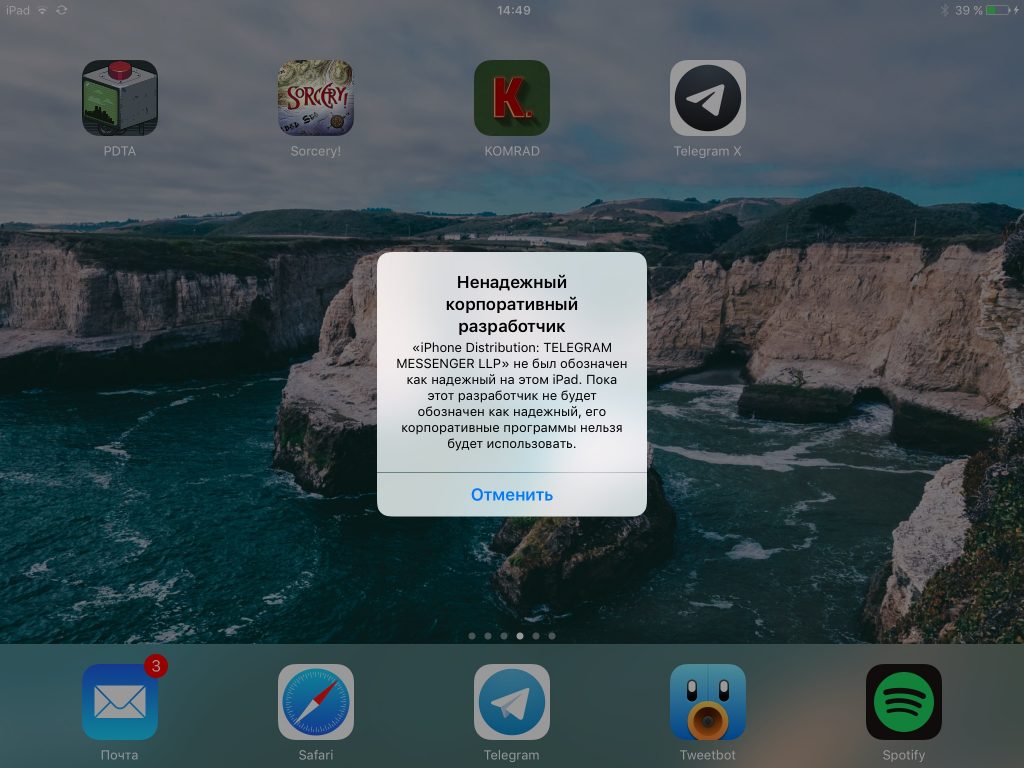 Вы больше не будете получать сообщение об ошибке «Ненадежный разработчик».
Вы больше не будете получать сообщение об ошибке «Ненадежный разработчик».